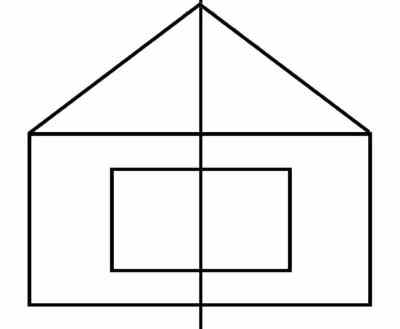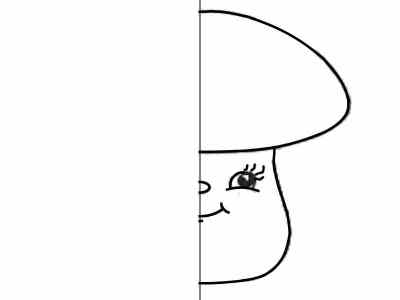Как рисовать зеркальное отражение
Мастер-класс для родителей «Зеркальное рисование»
Нина Доронина
Мастер-класс для родителей «Зеркальное рисование»
Познакомятся с методом зеркального рисования;
Развивать межполушарное взаимодействие, концентрацию внимания, зрительно-моторную координацию. Последовательно формировать пинцетный и пальцевой захват.
Формирование пространственное восприятие. активизация работу двух полушарий. Формирует снижения уровня тревожности методом арт- терапии. Развития мелкой моторики.
И снова здравствуйте, с вами Нина Алексеевна. Сегодня у нас необычное рисование зеркальное. Мы будем рисовать сразу двумя руками. Для этого нужно нам два карандаша и лист бумаги. А родители проследят, чтобы вы одновременно рисовали двумя руками.
На предыдущем занятии я показывала, как правильно держать карандаш. И не забывайте, пожалуйста, этот навык полезен для школы.
Зеркальное рисование – дело непростое даже для взрослых,поэтому важны 2 условия: неторопливость и систематичность работы. Прежде чем приступить к рисованию, давайте в воздухе прорисуем круг.
И так начинаем, руки одновременно идут в разные стороны и соединились наши ручки.
Ну что приступим к рисованию. Давайте начнем с простого упражнения, мы будем рисовать одновременно двумя руками круговыми движениями краю листа, например, вверху, также внизу. Следите, чтобы ни одна из рук «не торопилась». Получается? Теперь поставьте кончики карандаша в одну точку серединку верхнего листа. Проведите линию посередине, сверху вниз, это особая линия.
Теперь нашли серединку листа.
Поставьте кончики карандаша в одну точку в нашей волшебной линии. Начинаем обводить рисунок, повторяюсь обоими карандашами одновременно, но в разные стороны. И встретились карандашики опять вместе. Получилось круг у меня.
Теперь от круга прямые линии идут одновременно двумя руками вверх.
Опять от круга начинаем, но в разные стороны,
и одновременно вниз, не торопимся.
Посмотрите, что у нас получилось. Солнышко с лучиками. А по краям облака. Это солнышко можете самостоятельно раскрасить. Вот и закончились необычное рисование
А для родителей по скрипту маленький совет.
Зачем нужно ребенку рисование двумя руками? При помощи таких тренировок, ребенок повысит уровень внимания и будет более успешно учиться.
Если левое и правое полушария будут единовременно работать, то обучение будет легким и эффективным. При выполнении этого упражнения расслабляются глаза и руки, и увеличится эффективность работы всего мозга.
Я свами прощаюсь, до следующего эфира. Берегите себя и своих близких.

Мастер-класс «Рисование ладошками» «Истоки способностей и дарование детей — на кончиках пальцев. От пальцев, идут тончайшие нити — ручейки, которые питают источник творческой.



Как рисовать зеркальное отражение
Обычно я начинаю с рисования эдакого видоизмененного овала, затем обозначаю места для глаз, носа, а также края лица при помощи линий, идущих по щеке вниз к уголку рта.
Устанавливаю четкие тени и светлые стороны. Затем более детально прорисовываю симметричные черты лица, например, уголки глаз, ноздри, губы и брови.
Теперь используем вспомогательные линии, чтобы найти несогласованные между отражением и профилем места. Здесь я нашел такие недочеты в расположении глаза, линии роста волос и челюсти.
Я передвигаю эти несогласованные черты лица при помощи инструмента Палец (Smudge tool), а еще использую такие инструменты как Трансформирование, Деформация и Марионеточная деформация (Transformation, Warp и Puppet Warp tools), все они находятся в меню Редактирование (Edit).
Я отражаю оттенки и тона с профиля на зеркало, и наоборот. При раскрашивании каждый раз нужно убеждаться, чтобы цвета соответствовали друг другу.
Совет: используйте режим «Умножение» («multiply») для раскрашивания кожи
Сделайте теплый красный оттенок «глазированным», при помощи режима наложения Умножение. Добавьте этот цвет в углубления наиболее темных теней, а также по краю тени. Это отличный способ оживить тон кожи на рисунке.
Зеркальное рисование в Adobe Illustrator
Во многих графических и 3D редакторах есть функция зеркального рисования, но, к сожалению, такой функции нет в Adobe Illustrator. Однако это настолько мощное и многофункциональное приложение, что мы можем осуществить зеркальное рисование, используя только его стандартные функции. Как это сделать вы узнаете, прочитав сегодняшнюю статью.
Создание шаблона для зеркального рисования
Шаг 1
Открываем Adobe Illustrator и создаем новый документ (File > New). Размеры рабочей области и цветовой режим нового документа зависят только от ваших предпочтений. Берем Rectangle Tool (M) и создаем прямоугольник без заливки, размеры которого больше, чем размеры рабочей области. Цвет обводки этого прямоугольника не имеет абсолютно никакого значения.
Шаг 2
Включите линейки (Rulers) (Command/Ctrl + R) и создайте горизонтальную и вертикальную направляющую, перетащив их с соответствующих линеек. Направляющие должны проходить через центр созданного прямоугольника.
Создавать направляющие не обязательно, просто они указывают на положение осей симметрии. То есть мы создали их для удобства.
Шаг 3
Создадим произвольный объект на рабочей области. Я создал стрелку, для того чтобы обозначить направление пути.
Шаг 4
Выделяем весь слой в панеле Layer.
Теперь переходим Effect > Distort & Transform > Transform… и в открывшемся диалоговом окне указываем ось симметрии и количество копий, равное 1. Для визуального контроля над происходящим отмечаем опцию Preview и нажимаем OK.
Шаблон готов, можно приступать к рисованию.
Зеркальное рисование
Шаг 5
Отключим видимость созданного объекта (в моем случае это стрелка) в панели Layers.
Теперь берем любой из инструментов рисования, например Paint Brush Tool (B) и создаем путь.
Как вы можете видеть, мы получили мгновенную симметрию относительно горизонтальной оси. При этом вы можете рисовать с обеих сторон от оси симметрии.
Шаг 6
К сожалению, данный способ имеет два недостатка, о которых я, конечно, должен вас предупредить. При пересечении оси симметрии не происходит соединение создаваемого пути и его зеркальной копии.
То есть создаваемый путь существует по обе стороны от оси симметрии. Это нужно учитывать и стараться не пересекать ось симметрии, если, конечно, это не входит в ваши планы.
Шаг 7
Также вы не должны пересекать границы прямоугольника, созданного в первом шаге и рисовать за его границами, так как это нарушит всю систему симметрии. Именно поэтому мы создали прямоугольник больше, чем наша рабочая область.
Настройка шаблона при зеркальном рисовании
Шаг 8
Вы всегда можете перенастроить шаблон. Для этого выделите слой с шаблоном и кликните на Transform effect в панели Appearance (Window > Appearance), что приведет к открытию диалогового окна с параметрами эффекта.
Например, вы можете изменить ось симметрии.
Шаг 9
Вы даже можете установить несколько осей симметрии, выбрав одновременно опции Reflect X, Reflect Y и установив требуемое количество копий и угол поворота.
Только в этом случае помимо симметрии мы также получаем поворот относительно точки пересечения осей.
Завершение процесса зеркального рисования
Шаг 10
Теперь давайте что-нибудь нарисуем. Я создал абстрактный узор в стиле Freehand Pinstriping.
Когда рисование закончено, выделяем весь слой, затем переходим Object > Expand Appearance. Зеркальное отражение материализовалось в виде обычных векторных объектов.
Вспомогательные элементы в виде стрелок и прямоугольников теперь могут быть удалены. Итоговая работа выглядит так:
Сегодня я рассказал вам о том, как осуществить зеркальное рисование при помощи стандартных функций Adobe Illustrator. Может этот путь показался вам неудобным и имеющим некоторые ограничения. Хочу заметить, что это не единственный способ осуществить зеркальное рисование. Недавно появился плагин MirrorMe для осуществления мгновенной симметрии в Adobe Illustrator, пользоваться которым намного удобней, и который имеет больше функций.
Как рисовать зеркальное отражение
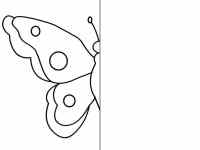
Зеркальное рисование
Рисование двумя руками одновременно помогает сформироваться чувству симметрии, недостающему у части школьников, неблагоприятно отражающемуся на усвоении математики. Применяется и как метод арт-терапии, снимающий излишнюю тревожность у школьников и взрослых.
Мы начинаем работу с так называемого двойного дудлинга – зеркального рисования обеими руками.
Варианты двойного дудлинга:
Обведение двумя руками
Начнём с обведения рисунка. Такое рисование можно начинать достаточно рано – в 1,5-2 года.
Рисунок простой, с минимумом деталей (домик ниже). Постороннюю (не относящуюся к рисунку) линию мы проводим намерено. Она помогает малышам на начальном этапе различать правую и левую части рисунка, находить точку для начала рисования. Ребятам постарше можно объяснить, что это особая линия. Если лист бумаги по ней согнуть, то половинки рисунка совпадут. О значении понимания симметрии для обучения здесь.
Обведение с двухлетним Серёжей
Двухлетка не в состоянии выполнить задание самостоятельно. Вы можете последовать нашему примеру.
Возьмите доску, на неё прикрепите малярным (бумажным) скотчем рисунок. Клейкая лента зафиксирует его. Сядьте на пол, посадите ребёнка на пол между ногами спиной к себе. Доска с рисунком перед вами.
Ребята постарше могут выполнять зеркальное рисование самостоятельно. Но не бросайте их одних, особенно поначалу.
Семилетний Артём никак не мог включить в работу левую руку. Правая легко скользила по рисунку, а левая едва передвигалась. Ребята посоветовали Артёму приостановить правую руку, чего он тоже не мог сделать. Такая картина во время рисования – свидетельство слабого взаимодействия между полушариями. Левое из них несёт основную нагрузку, блокируя при этом правое. Мальчику потребовалась внешняя помощь: взрослый сидел рядом и придерживал его правую руку, ограничивая её движения, чтобы левая могла за ней успеть.
Усложним задание. Ребятишкам 3 лет и постарше можно потренироваться в обведении обеими руками рисунка, нарисованного штриховой линией.
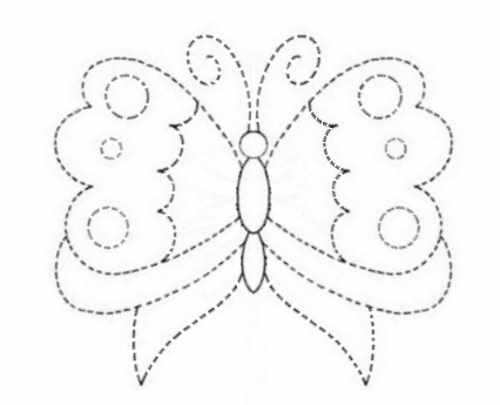
Рисование двумя руками
Собственно двойной дудлинг доступен деткам постарше и выполняется двумя способами:
Пишу «постарше», не привязываясь к «паспортному» возрасту, потому что на навык двуручного рисования влияет много факторов, и четырёхлетка может вполне обогнать шестилетнего. Здесь каждый ребёнок продвигается в собственном темпе. Сравнение только с самим собой, а не с Васей или Петей.
Опора на часть рисунка
Нарисуйте половину предмета: для правши – левую, для левши – правую. Фиксируем лист с половиной рисунка бумажным скотчем. В каждой руке по фломастеру. Ведущая рука рисует недостающую часть предмета, а «подчинённая» обводит нарисованную половинку.
Без опоры на часть рисунка
Свободную работу двумя руками лучше всего начинать с каракулей. Рисование двумя руками начинается от линии симметрии. Обе руки стараются воспроизводить одинаковый, но симметричный вид. Повторюсь: главное – одновременность работы обеих рук. От каракулей можно перейти к простым рисункам: домик, дерево, цветок и прочее.
А можно рисовать два рисунка одновременно. Это будет выглядеть так.
Отлично подойдёт мокрый песок, что разнообразит летний отдых. Рисуем пальчиками или палочкой.
Арт-терапия
Вхождение в тему поэтапное
Зеркальное рисование – дело непростое даже для взрослых, поэтому важны 2 условия: неторопливость и систематичность работы. Это несомненно благоприятно скажется на обучении ребят и развитии их ума. Сайт Нестандартные дети желает успехов.
Рисуем бабочку в зеркальном отражении, используя Adobe Illustrator
Russian (Pусский) translation by Dark Wood (you can also view the original English article)
Мэттью Вильямсон (Matthew Williamson) является одним из моих самых любимых дизайнеров. В его работах меня привлекает это смелое использование цветов и узоров из животной тематики.
Под этим влиянием и родился данный урок, где я покажу вам как нарисовать бабочку в зеркальном отражении, а также способы ее изменения под свой вкус. Если вы хотите сразу перейти к последнему пункту, то скачайте прилагаемый AI-файл в секции справа и приступайте к работе.
Необходимые ресурсы
Если вы, как и я, не можете нарисовать бабочку с нуля, то для выполнения данного урока вам понадобится референс. Есть множество стоков с изображениями. Например, PhotoDune. В выбранном мной варианте представлено сразу несколько бабочек.
1. Создаем «живое» отражение
Шаг 1
В основе этого урока лежит зеркальное отражение рисуемого, происходящее в реальном времени. Как же это сделать?
Для начала создайте документа с профилем «Web» и размерами 1280×800 пикселей. Затем активируйте инструмент Line Segment Tool (/) и установите его над центром документа (найти его вам помогут «умные» направляющие; включить их можно сокращением Ctrl+U).

Зажмите Alt и Shift и проведите вертикальную линию по центру артборда. Сочетанием Ctrl+5 преобразуйте ее в направляющую, которая по умолчанию будет заблокирована (Lock). Если нет, то используйте сочетание Ctrl+Alt+;. Также заблокируйте слой, на которой находится данная направляющая.

Шаг 2
Теперь определим область, в которой будем рисовать.
Создайте новый слой (New Layer). Инструментом Rectangle Tool (M) нарисуйте прямоугольник, перекрывающий правую половину документа.
Убедитесь, что у данной фигуры отсутствует обводка. На моих скриншотах она оставлена для большей наглядности.

Шаг 3
Слой с прямоугольником будет «домом» для нашей бабочки. Чтобы получить искомое зеркальное отражение, показываемое в реальном времени, нам необходимо применить эффект Transform. Для этого выделите слой, кликнув по иконке цели справа от его названия в панели слоев (Layers).
Добавьте эффект Effects> Distort & Transform> Transform. Укажите отражение по оси X и задайте 1 копию, чтобы происходило, собственно, зеркальное копирование. В сетке из девяти точек отметьте левую центральную. Затем нажмите OK. Проверить правильность применения эффекта можно в панели Appearance. Там должно отображаться следующее: Layer, Contents, Transform.

Для теста нарисуйте что-нибудь в правой части документа. Оно должно сразу же отразится на левой половине.
Если у вас возникли трудности с самостоятельным применением эффекта, то скачайте прилагаемый к уроку файл, где данная операция уже сделана.

2. Рисуем лайн-арт
Шаг 1
Командой File> Place добавьте в документ выбранное вами изображение бабочки. Если вам интересно как нарисовать бабочку без референса, то можете посмотреть данный пошаговый урок.

Шаг 2
Инструментом Pen Tool (P) начните с отрисовки основных фигур: тела, глаза, усика и крыльев. Не забудьте, что тело следует рисовать лишь до центральной линии — остальное произойдет благодаря созданному нами ранее автоматическому отражению.

Шаг 3
Согласно референсу детализируйте крылья, нарисовав на них прожилки.

Шаг 4
При помощи инструмента Width Tool (Shift+W) создайте утолщение на конце усика.

Шаг 5
Тем же образом измените толщину линий обводки у крыльев. Это дополнительно выделит их визуально.
Я думаю, что не нужно дотошно соблюдать анатомию и можно дать своей фантазии немного разгуляться.

3. Раскрашиваем бабочку
Шаг 1
Пришло время «поиграть» с инструментом Live Paint Bucket Tool (K). Но перед этим необходимо разобрать лайн-арт, преобразовав обводку (в том числе модифицированную при помощи Width Tool) в самостоятельные объекты.
Делать это мы будем с копией оригинального слоя. Для этого перетащите мышкой название слоя на иконку New Layer в панели слоев (Layers) — вы получили искомый дубликат. Теперь примените команду Object> Expand, чтобы преобразовать все обводки в самостоятельные объекты. Удалите описывающий прямоугольник — он нам здесь не нужен — и фигуры туловища бабочки — над ним мы поработаем позже.

Шаг 2
Удалите левое крыло. Мы по-прежнему будем использовать только правое. После раскрашивания мы перенесем ее в слой с примененным эффектом отражения и тем самым автоматически вновь получим левое.
Залейте инструментом Live Paint Bucket Tool (K) все ячейки на крыльях. Я выбрала фиолетовый цвет.

Шаг 3
Примените операцию Object> Expand к созданной в прошлом шаге «живой» заливке. Сгруппируйте (Ctrl+G) отдельно лайн-арт и окрашенные фигуры. Группу с последними и опустите ниже лайн-арта в панели слоев.

Шаг 4
Инструметом Gradient Tool (G) залейте каждую из них линейным градиентом от черного к белому. Меняйте направление градиента так, чтобы черный «смотрел» в центр изображения, или — ближе к телу бабочки.
Группе с градиентными заливками назначьте режим смешивания Multiply и непрозрачность 50%.

Шаг 5
Сделайте еще одну копию группы окрашенных объектов. На этот раз преобразуйте ее в комбинированный контур (Ctrl+8). Добавьте радиальный градиент с желаемыми оттенками, чтобы получить более интересную раскраску крыла. У меня такими оттенками стали розовый и белый. Режим смешивания комбинированного контура измените на подходящий. У меня это Color Dodge.

Шаг 6
Мне захотелось затемнить кончики верхней половины крыла. Я сделала копию комбинированного контура, нарисовала поверх пером (Pen Tool (P)) искомую фигуру.
Затем применила к ней операцию «Intersect» с панели Pathfinder. Результирующей фигуре я назначила черный цвет заливки и уменьшила ее непрозрачность до 50%.

Шаг 7
Тело бабочки залейте черным цветом. Глаза в списке слоев расположите выше и залейте соответствующим цвету крыльев оттенком. И на этом бабочка закончена.

4. Создаем вариации
Цирковая бабочка
Ни одна из нарисованных в этом разделе бабочек не существует в реальности. Но на то и существует фантазия, чтобы придумать что-нибудь интересное. Мы можете задать любую цветовую схему и дать ей соответствующее название. Первой в моем случае будет бабочка с расцветкой крыльев, напоминающей шатер цирка.
Градиенты остаются такими же. Но накладываются они уже на ячейки с чередующейся оранжево-розовой окраской. Точки по краям крыльев и некоторые другие детали я добавила при помощи инструмента Blob Brush Tool (Shift+B).

Кислая лакричница
Эта расцветка получила вдохновение от кислых на вкус лимона и лайма и черной на цвет лакрицы. Некоторые ячейки были залиты, собственно, черным цветом. Остальные — зеленым. Перекрывающий градиент (шаг с режимом смешивания Color Dodge) тоже имеет в основе зеленый цвет, что в итоге привносит желтые оттенки в окраску.
Светло-желтые полосы в каждой ячейке, цвет которой отличен от черного, я дорисовала пером (Pen Tool (P)).

Отличная работа, мы закончили!
Нам осталось назвать бабочку, нарисованную в этом уроке первой. Я выбрала простое «Аметистовая бабочка», согласующееся с цветом этого драгоценного камня.
Мы закончили урок. Покажите свои варианты расцветок. И не забудьте назвать их!